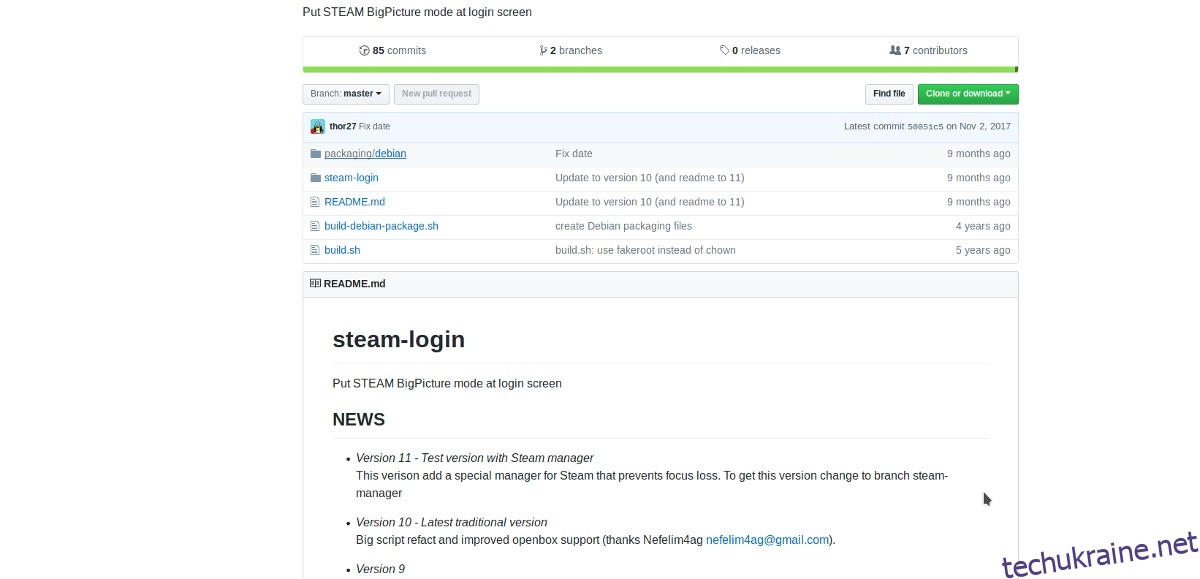Подобається ОС Steam, але ви не любите дистрибутив Linux на базі Debian від Valve? Спробуйте створити власну машину Linux Steam із сеансом у режимі Big Picture.
Налаштувати сесію Steam Big Picture в Linux без допомоги ОС Steam складно, але можливо завдяки пакету Steam-Login. Це злом у Linux, який змушує функцію «Велике зображення» в Steam на Linux діяти як середовище робочого столу, так само, як традиційна інсталяція ОС Steam від Valve.
Steam-Login не має тих самих удосконалень, що й традиційна інсталяція ОС Steam, а це означає, що якщо ви покладаєтесь на спеціальні драйвери для геймпада Valve, виправлення графічного процесора тощо, цей метод не для вас. Однак, якщо ви не прихильник Steam OS і хочете перетворити свою улюблену операційну систему на консоль на Steam, дотримуйтесь інструкцій нижче.
Примітка: перед використанням Steam-Login вам потрібно буде встановити сумісні драйвери графічного процесора в Linux, інакше можуть виникнути проблеми з запуском ігор. Крім того, вам потрібно мати обліковий запис Steam, інакше Steam-Login не запуститься.
Встановіть Steam
Перш ніж налаштовувати робоче середовище Big Picture у вашому дистрибутиві Linux, важливо спочатку встановити клієнт Steam. Виконайте наведені нижче інструкції, щоб встановити його.
Ubuntu
sudo apt install steam
Debian
wget https://steamcdn-a.akamaihd.net/client/installer/steam.deb
Debian не може самостійно встановити пакет Steam. Перш ніж продовжити, вам потрібно ввімкнути 32-розрядні пакети.
sudo dpkg --add-architecture i386
Виконайте команду оновлення, щоб завершити додавання 32-розрядних пакетів у Debian. sudo apt-отримати оновлення.
sudo apt-get update
Тепер, коли 32-розрядні пакунки працюють на Debian, Steam готовий до встановлення.
sudo dpkg -i steam.deb sudo apt-get install -f
Arch Linux
Steam доступний у Arch Linux, але не буде встановлено, якщо репозиторії «Multilib» і «Community» не ввімкнено в /etc/pacman.conf. Увімкніть їх, а потім виконайте наступні команди в терміналі, щоб встановити його.
sudo pacman -Syy steam
Fedora
У Fedora немає Steam, оскільки він не є відкритим вихідним кодом. На щастя, це на RPM Fusion.
Примітка: замініть X номером версії Fedora (наприклад, 28.)
sudo dnf install https://download1.rpmfusion.org/free/fedora/rpmfusion-free-release-X.noarch.rpm sudo dnf install https://download1.rpmfusion.org/nonfree/fedora/rpmfusion-nonfree-release-X.noarch.rpm sudo dnf install steam -y
OpenSUSE
OpenSUSE має клієнт Steam, готовий до встановлення в OBS. Перейдіть на офіційну сторінку Steamвиберіть свій випуск і натисніть «Встановити одним кліком», щоб він запрацював.
Встановіть Steam-Login
Steam сам по собі має функцію Big Picture. Проте він не містить коду, щоб зробити Big Picture середовище робочого столу. Замість цього вам потрібно буде встановити інструмент Steam-Login. З його допомогою можна розділити Steam на власну сесію, створивши «відчуття, подібне до ОС Steam» для ігор.
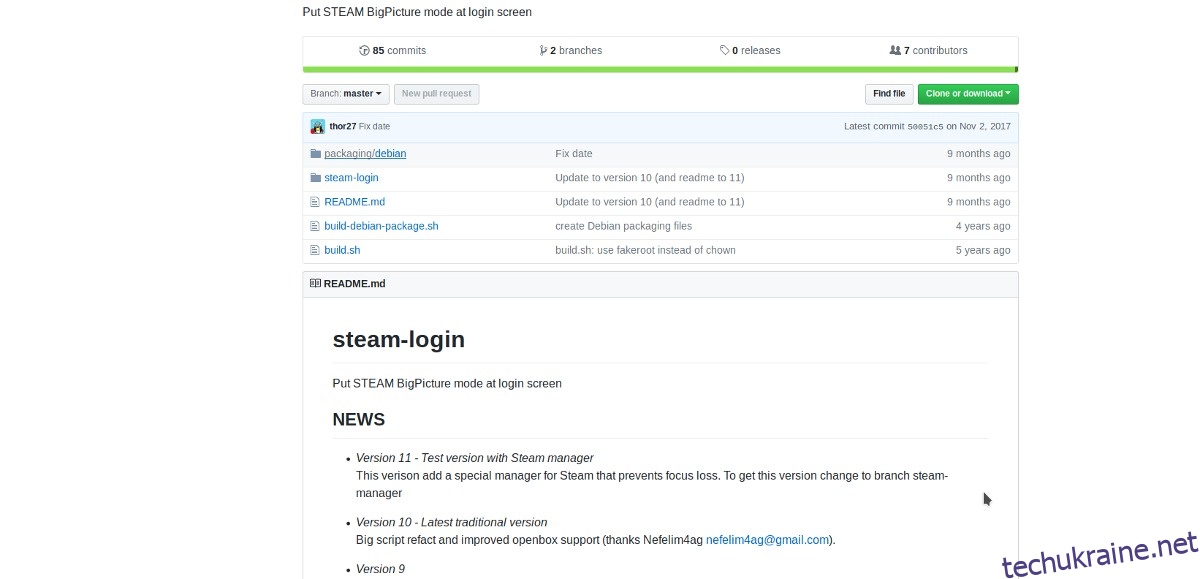
Примітка: Steam-Login працює в Ubuntu, Debian і Arch Linux (завдяки AUR). Однак розробник не має жодних пакетів для дистрибутивів Linux на основі Redhat. Натомість, якщо ви плануєте використовувати це на Fedora або OpenSUSE, вам потрібно буде завантажити код і створити його самостійно. Інструкції щодо створення Steam-Login доступні на сторінці розробника Github.
Ubuntu/Debian
Щоб отримати доступ до Steam-Login, потрібно завантажити пакет Deb. Завантаження Steam-Login — єдиний спосіб уникнути компіляції програмного забезпечення, оскільки розробник не оновлює PPA. Щоб отримати пакет, відвідайте цю сторінку тут.
Коли Steam-Login Deb знаходиться на вашому ПК з Linux, відкрийте термінал і виконайте наступне:
cd ~/Downloads sudo dpkg -i steam-session_11_all.deb sudo apt install -f
Arch Linux
Потрібен Steam-Login на Arch Linux? На щастя для вас, доступний пакет AUR. Щоб встановити його, відкрийте термінал і виконайте наведені нижче команди. Майте на увазі, що під час створення програм з AUR інколи не вдається встановити залежності. Якщо це станеться під час встановлення Steam-Login, перейдіть на офіційну сторінку AUR та отримайте їх.
sudo pacman -S base-devel git
git clone https://aur.archlinux.org/steam-session-git.git cd steam-session-git makepkg -si
Використання Steam-Login
Коли Steam і Steam-Login встановлені на вашому ПК з Linux, важка робота закінчена. На цьому етапі вам більше не потрібно буде компілювати, встановлювати чи налаштовувати програмне забезпечення. Натомість все, що потрібно, це увійти у свій обліковий запис Steam.
Коли ви увійшли в Steam, перезавантажте свій ПК з Linux. Після перезавантаження ви побачите диспетчер входу. Знайдіть «session» і виберіть опцію «Steam» замість «Gnome», «Plasma», «LXQt» тощо.
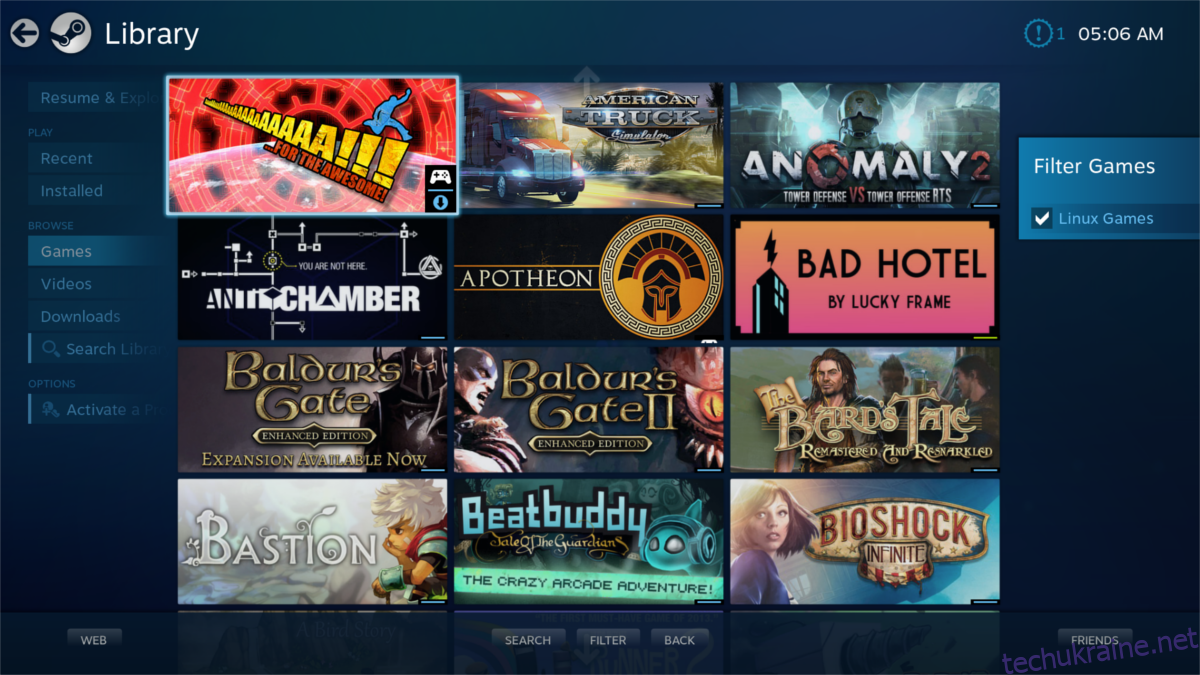
Не бачите диспетчер входу після перезавантаження? Можливо, у вас включений «автоматичний вхід». Якщо це так, натисніть «вийти», щоб вийти з поточного сеансу. Це призведе вас до вікна входу. Звідси натисніть «сесія» та виберіть опцію «Steam». Введіть свій пароль і увійдіть до сеансу Steam «Big Picture».